Java基础入门1
1、Hello Java
1.1 Java简介
Java是一门面向对象编程语言,不仅吸收了C++语言的各种优点,还摒弃了C++里难以理解的多继承、指针等概念,因此Java语言具有功能强大和简单易用两个特征。Java语言作为静态面向对象编程语言的代表,极好地实现了面向对象理论,允许程序员以优雅的思维方式进行复杂的编程。
Java具有简单性、面向对象、分布式、健壮性、安全性、平台独立与可移植性、多线程、动态性等特点。Java可以编写桌面应用程序、Web应用程序、分布式系统和嵌入式系统应用程序等。
1.2 Java体系与特点
-
Java SE: Java Platform, Standard Edition
标准版:各应用平台的基础,桌面开发和低端商务应用的解决方案。
-
Java EE: Java Platform, Enterprise Edition
企业版:以企业为环境而开发应用程序的解决方案
-
Java ME: Java Platform, Micro Edition
微型版:致力于消费产品 和嵌入式设备的最佳解决方案
java的特性
- 一种面向对象的编程语言
- 一种与平台无关(跨平台)的语言。(它提供了在不同平台下运行的解释环境)
- 一种健壮的语言,吸收了C/C++语言的优点。
- 有较高的安全性。(自动回收垃圾,强制类型检查,取消指针)
1.3 Java 跨平台原理
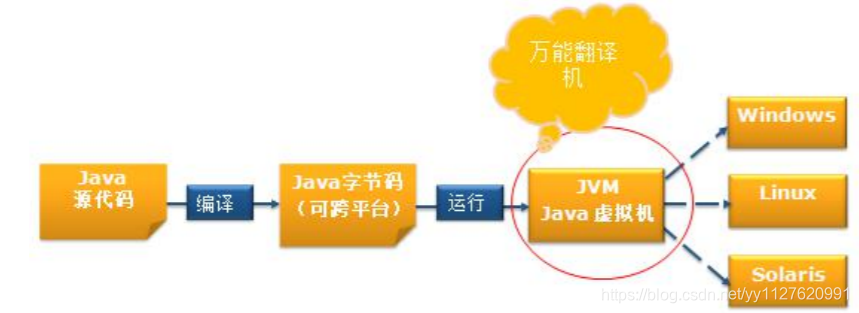
Java源代码经过编译器编译成Java字节码文件(class文件),然后运行在JVM(Java虚拟机)中,不同系统有不同的JVM,JVM内部有解释器组件,可以将字节码文件生成对应的计算机系统可以运行的可执行文件。
Java 技术两种核心机制
-
Java虚拟机(Java virtual Machine) JVM
-
垃圾回收器(Garbage Collection) GC
Java 虚拟机(JVM)
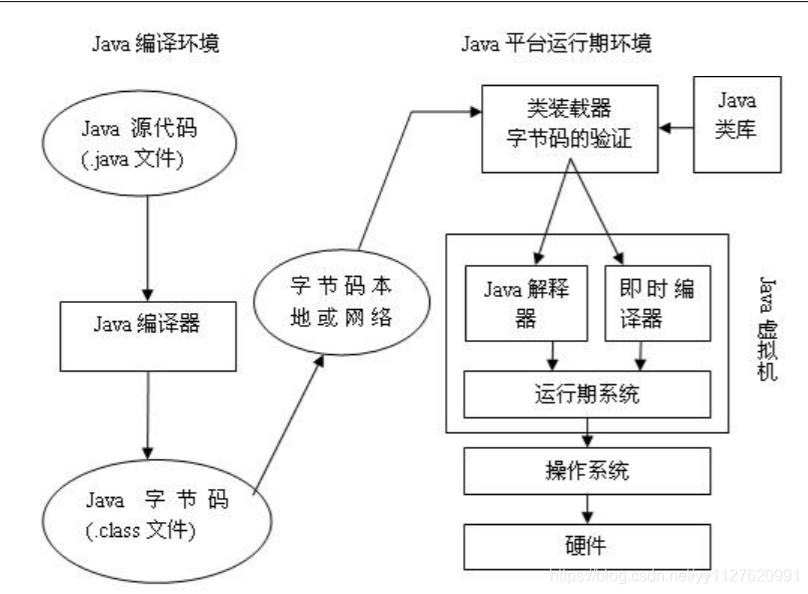
JVM是一个可运行Java字节码文件的虚拟计算机系统
-
它有一个解释器组件,可以实现Java字节码和计算机操作系统之间的通信
-
对于不同运行平台,有不同的JVM。
JVM屏蔽了底层运行平台的差别,实现了“一次编译,随处运行”。
垃圾回收器(GC)
- 不再使用的内存空间应当进行回收-垃圾回收。
- 在 C/C++等语言中,由程序员负责回收无用内存。
- Java 语言消除了程序员回收无用内存空间的责任:
- JVM 提供了一种系统线程跟踪存储空间的分配情况。并在 JVM 的空闲时,检查并释放那些可以被释放的存储空间。
- 垃圾回收器在 Java 程序运行过程中自动启用,程序员无法精确控制和干预。
JDK和JRE
JDK(Java Development Kits) --> Java开发工具集
- JRE(Java Runtime Environment)Java 运行时环境
JVM(Java虚拟机)
Java API (应用程序编程接口) - Java 编译器(javac.exe)、Java 运行时解释器(java.exe)、Java 文档化化工具(javadoc.exe)及其它工具及资源
JRE(Java Runtime Environment)的三项主要功能:
- 加载代码:由类加载器(class loader)完成;
- 校验代码:由字节码校验器(byte code verifier)完成;
- 执行代码:由运行时解释器(runtime interpreter)完成。
1.4 环境搭建(JDK与eclipse 下载安装)
JDK安装
JDK概述
JDK 全称 Java Development ToolKit,是 Java 语言开发工具包。JDK 是整个 JAVA 的核心,包括了 Java 运行环境(Java Runtime Environment),一堆 Java 工具(javac/java/jdb 等)和 Java 基础的类库(即 Java API 包括rt.jar)。
它不提供具体的开发软件,它提供的是无论你用何种开发软件写 Java 程序都必须用到的类库和 Java 语言规范。
JDK11下载
目前Java 11 为最新的 LTS(长期支持)版本 ,所以我们的任务编码采用 JDK11。
下载步骤一:
访问官网: https://www.oracle.com
下载步骤二:
注册,并登录。(国内被墙了,无法正常注册,需翻墙)
下载步骤三:
跳转到官网下载页面:
https://www.oracle.com/java/technologies/javase-jdk11-downloads.html
下载步骤四:
选择对应系统版本的安装包下载
JDK11安装
安装步骤一:
双击下载好的安装包
安装步骤二:
按照提示点击下一步完成安装即可
安装步骤三:配置环境变量
我的电脑–>右键属性–>高级系统设置–>环境变量–>系统变量–>新建–>JAVA_HOME–>变量值输入你安装的jdk文件夹例如C:\Program Files\Java\jdk-11.0.6–>确定–>Path–>编辑–>在变量值中添加%JAVA_HOME%\bin–>确定
安装步骤四:
打开运行(start + R),输入cmd打开命令行程序,输入java -version,若得到
java version “11.0.6” 2020-01-14 LTS
Java™ SE Runtime Environment 18.9 (build 11.0.6+8-LTS)
Java HotSpot™ 64-Bit Server VM 18.9 (build 11.0.6+8-LTS, mixed mode)
表明安装成功。
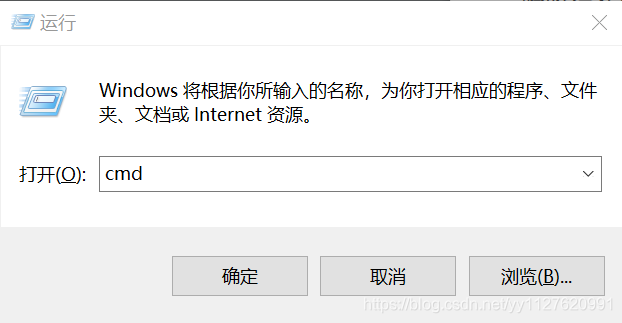
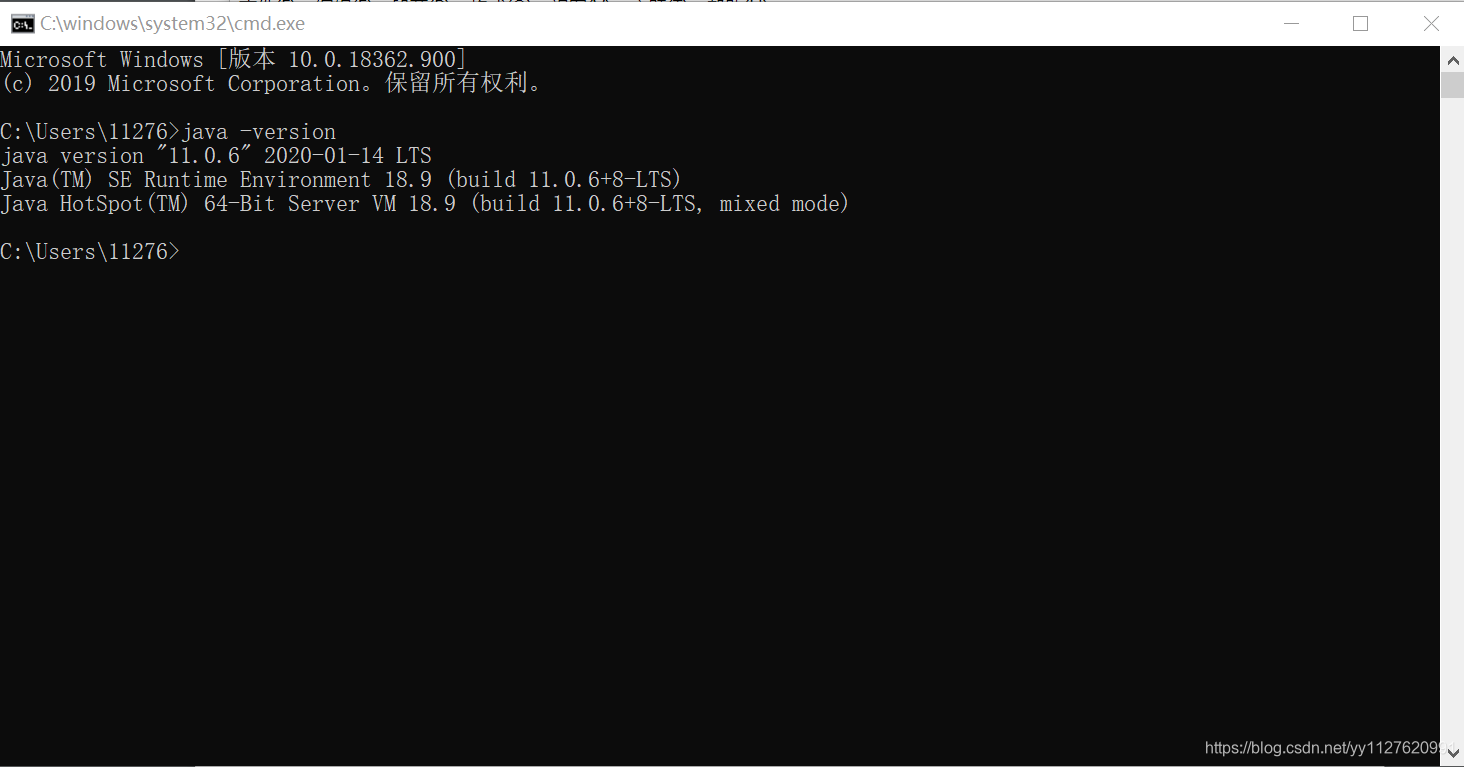
eclipse 安装
简介
Eclipse 是一个开放源代码的、基于 Java 的可扩展开发平台。就其本身而言,它只是一个框架和一组服务,用于通过插件组件构建开发环境。幸运的是,Eclipse 附带了一个标准的插件集,包括 Java 开发工具(JavaDevelopment Kit,JDK)。
下载步骤
下载步骤一:
打开官网:https://www.eclipse.org/, 按图标标注位置点击Download
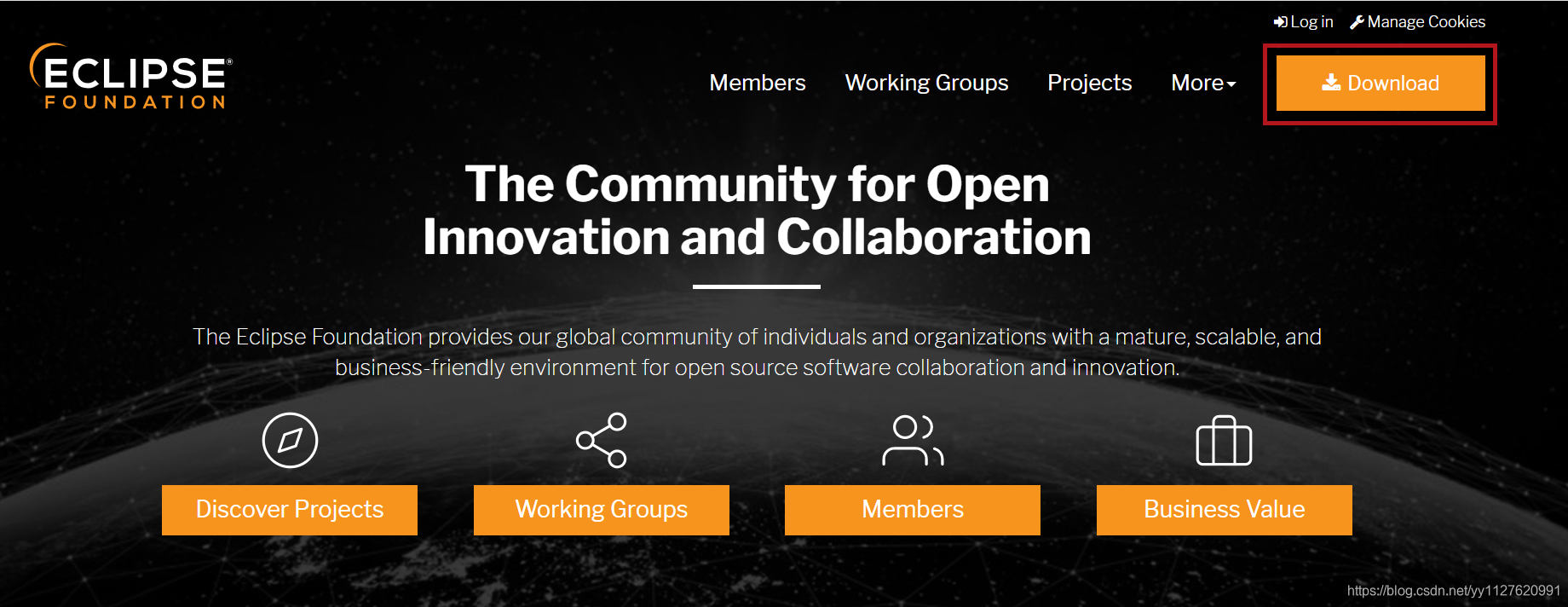
下载步骤二 :
在新的页面中,点击Download Packages
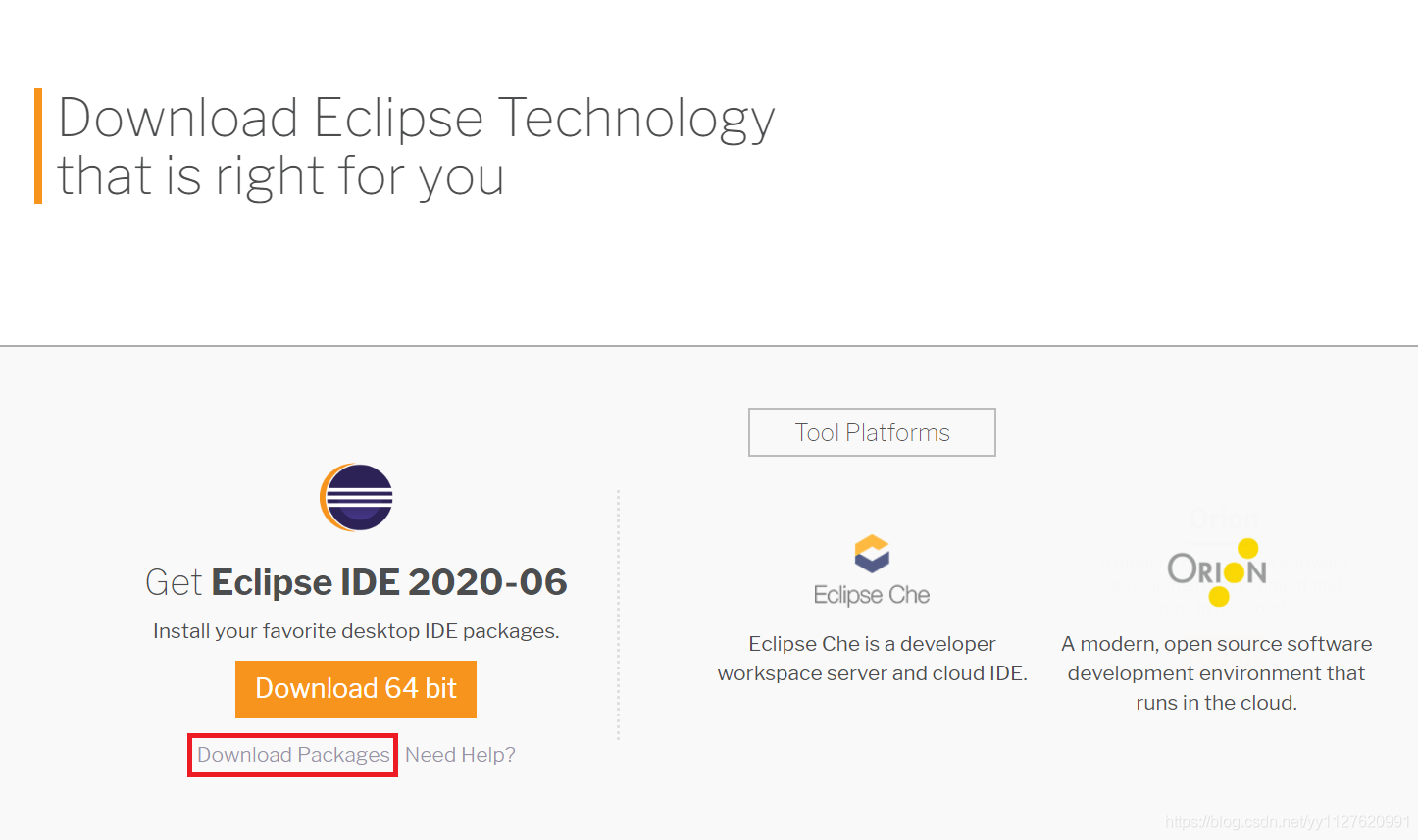
下载步骤三:
如图所示, 根据操作系统不同,选择不同版本进行下载
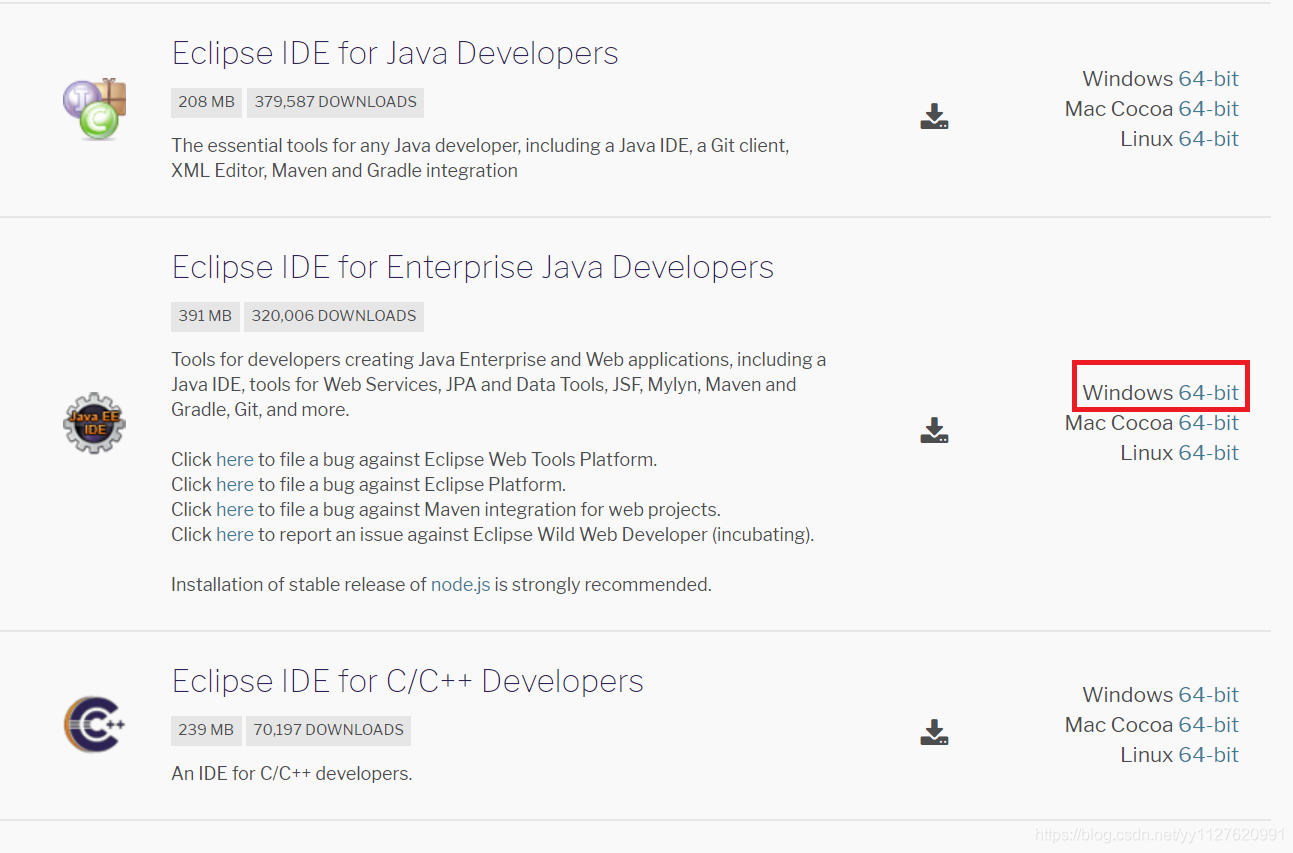
下载步骤四:
在新的页面中点击 Download 进行下载.
1.5 编写代码
class Hello{
/**
* 这是程序的入口
*/
public static void main(String[] args) {
// 单行注释
/*
* 多行注释
*/
system.output.println("Hello, World!")
}
}
Java代码语句分类
- 结构定义语句;
- 功能定义语句;





















 8090
8090











 被折叠的 条评论
为什么被折叠?
被折叠的 条评论
为什么被折叠?








